现在电脑已经成为大家生活的一部分了,用电脑看电视,听歌,上网,玩游戏等等,出问题时,就要重新安装系统了,很多新手不会安装系统,下面小编就来教大家笔记本电脑系统安装详细步骤。
工具/原料:
系统版本:windows10系统
品牌型号:华硕VivoBook14
软件版本:口袋装机工具
方法/步骤:
方法:
1、在电脑上下载口袋装机工具软件,打开点击在线重装系统。
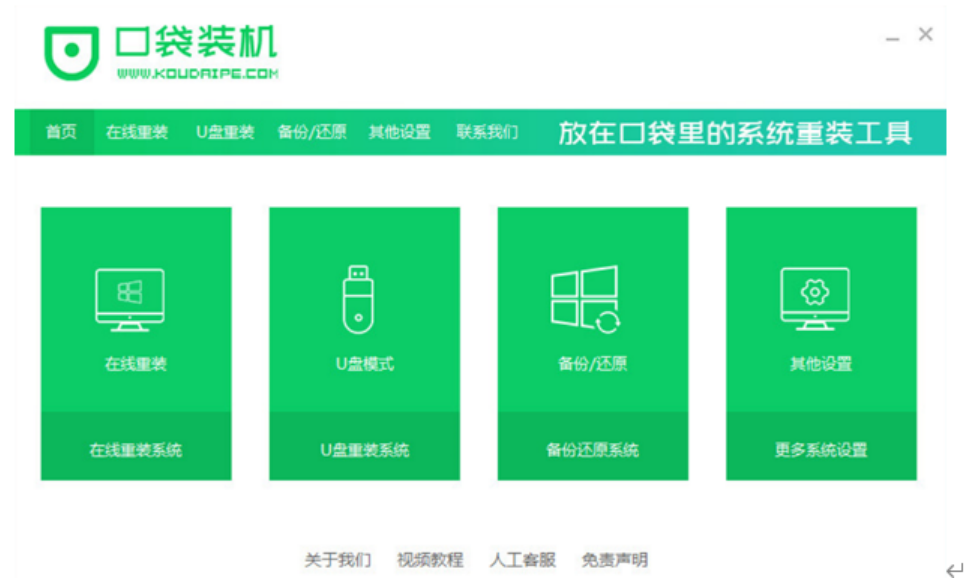
2、点击选择安装的系统版本。
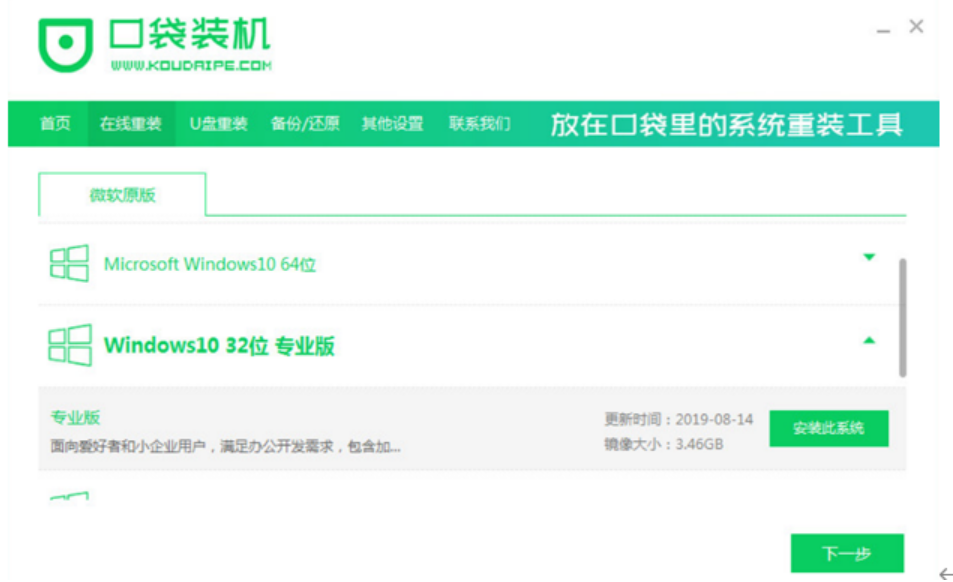
3、选择同时需要安装的应用软件后,点击下一步。
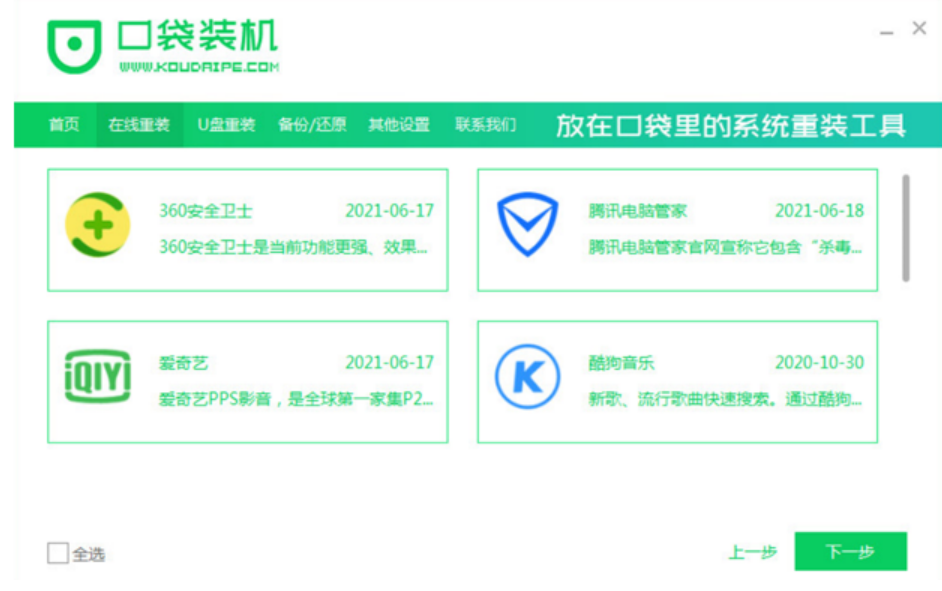
4、等待系统下载镜像文件等资料。
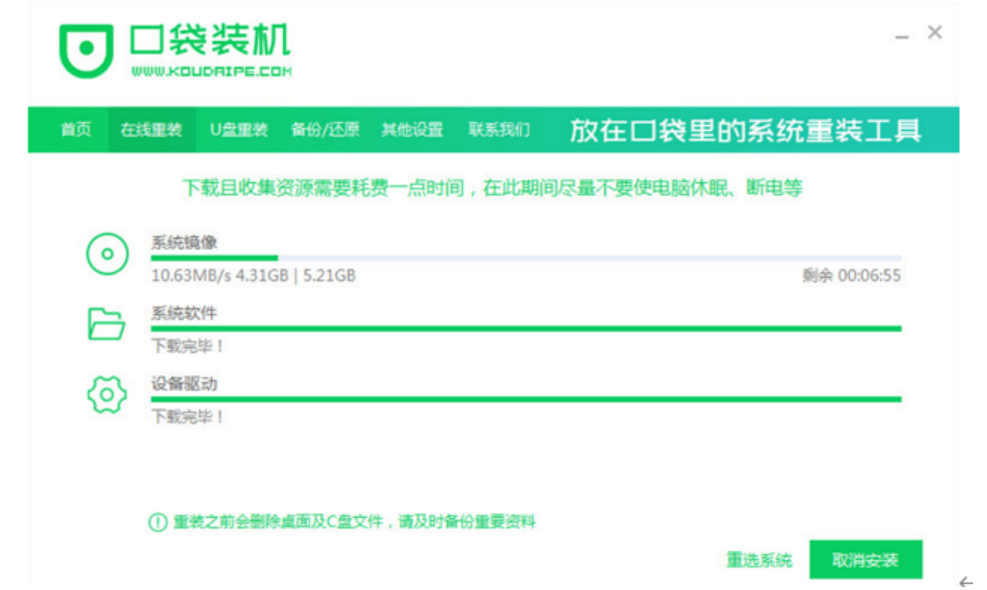
5、环境部署完毕后,立即重启。
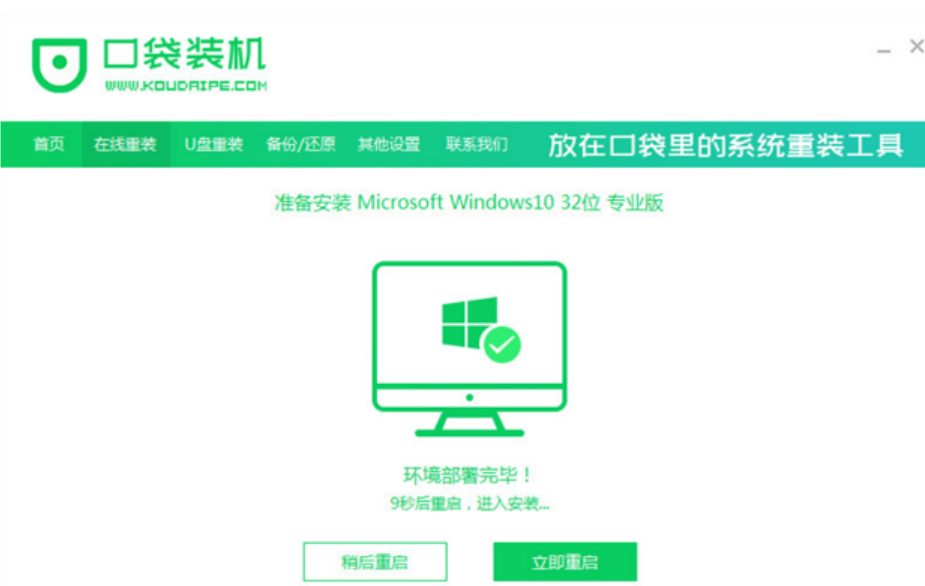
6、重启后,进入启动管理器页面,选择第二个选项。
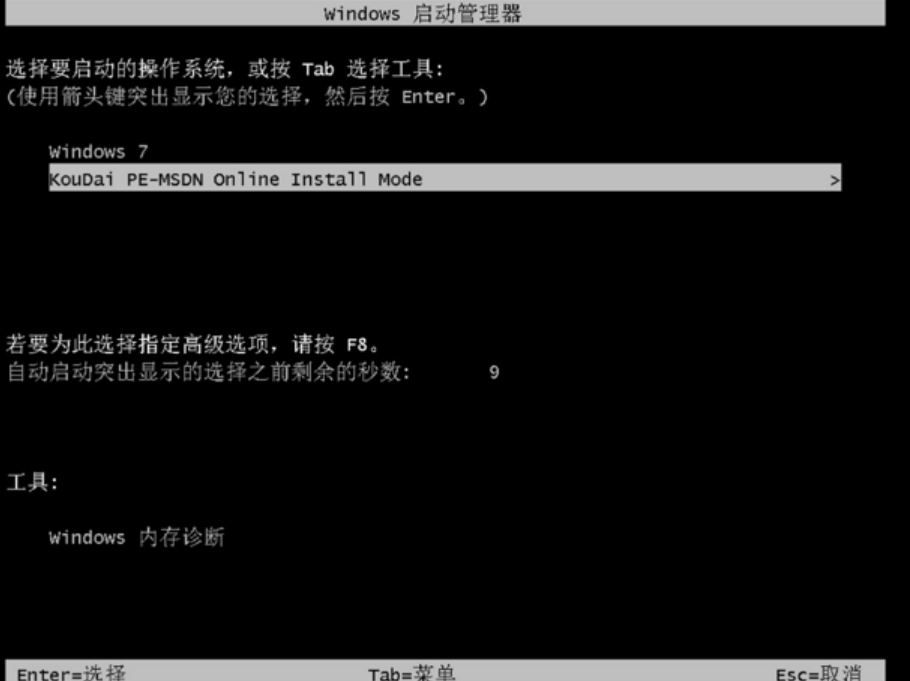
7、等待系统加载文件。
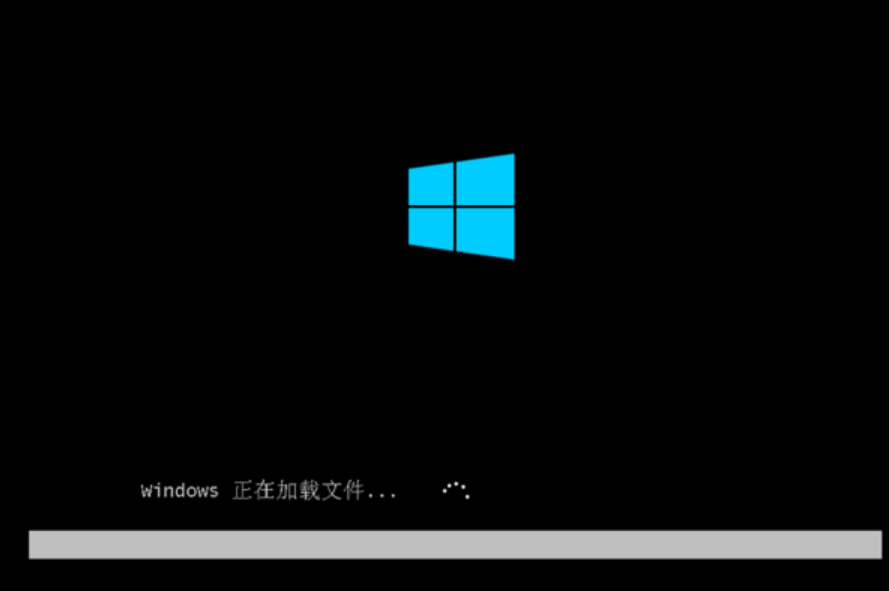
8、在C盘前打勾后,点击确定。
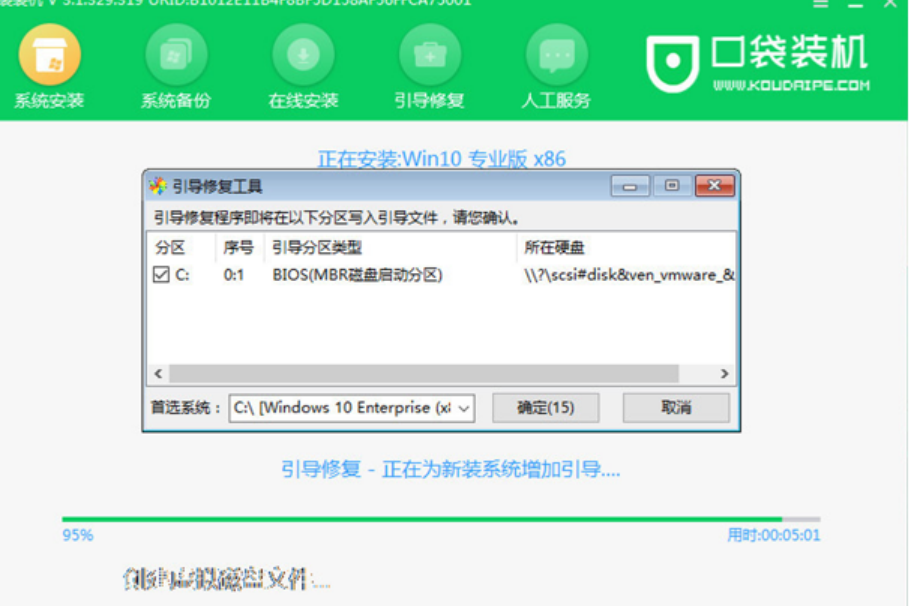
9、等待电脑重启,进入桌面。
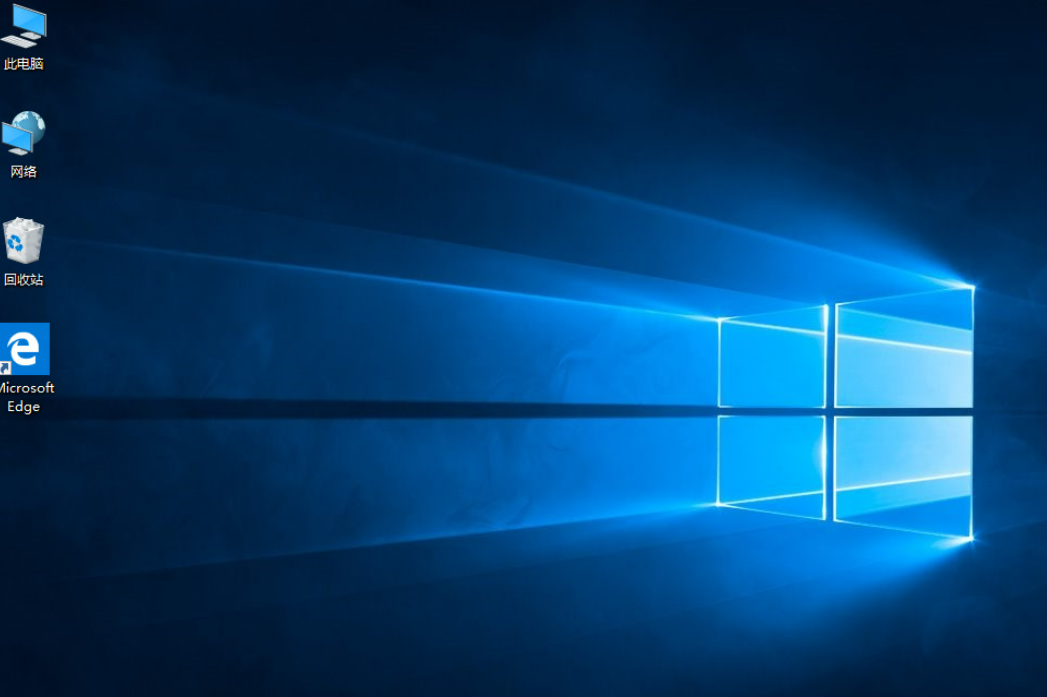
总结:
1、下载口袋装机工具软件,点击在线重装系统,选择安装的系统版本,选择同时需要安装的应用软件后,点击下一步。
2、等待系统下载镜像文件等资料,进行环境部署完毕后点击立即重启。
3、进入启动管理器页面,选择第二个选项回车,等待系统加载文件、安装文件。
4、出现引导界面,在C盘前打勾后,点击确定,提示系统安装完毕后,点击立即重启,进入桌面,完成。